Asiakirjan muotoilu edellyttää merkkien ja kappaleiden ulkonäön, kuten kirjasinkoon, tyypin, painon ja merkkivälin muuttamista. Voit myös asettaa marginaalit, ensimmäisen rivin marginaalit, rivivälin, keskitason, vasemman ja leveyden tasauksen.
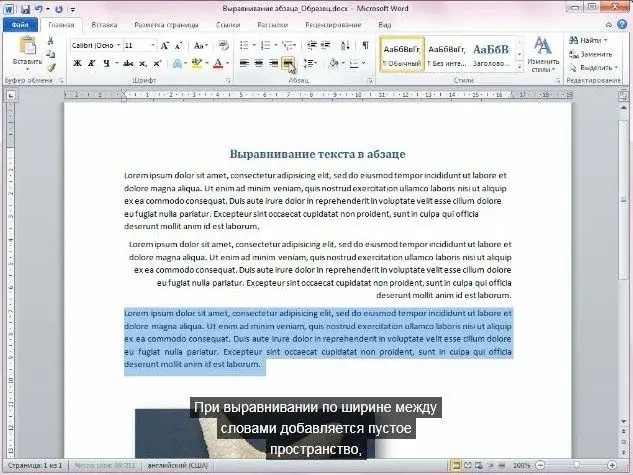
Se on välttämätöntä
- - tietokone;
- - MS Word -ohjelma.
Ohjeet
Vaihe 1
Käynnistä Microsoft Word (versiot vuoteen 2007 asti), avaa tarvittava asiakirja komennolla "File" - "Open". Valitse avautuvassa ikkunassa kansio, joka sisältää tarvittavan tiedoston, valitse se ja napsauta "Open". Valitse seuraavaksi teksti, johon haluat käyttää leveyden muotoilua. Vaihtoehtoisesti aseta kohdistin riville / kappaleelle.
Vaihe 2
Valitse sitten komento "Alusta" - "Kappale". Voit myös soittaa tähän vaihtoehtoon käyttämällä halutun tekstikatkelman pikavalikkoa. Napsauta Kohdistus-kohdan vieressä olevaa nuolta ja valitse avattavasta luettelosta Sovita leveydelle -kohde. Napsauta OK. Siten onnistut perustelemaan tekstin leveyden.
Vaihe 3
Valitse teksti tai aseta kohdistin riville, jonka haluat muotoilla. Valitse "Muotoilu" -työkaluriviltä vaakasuorien viivojen painike "Fit to Width", napsauta sitä. Valittu teksti alustetaan. Suorita vastaava toiminto Microsoft Word 2007: ssä ja uudemmissa valitsemalla teksti ja valitsemalla työkaluriviltä Koti-välilehti.
Vaihe 4
Valitse "Kappale" -osiossa perustelupainike. Vaihtoehtoisesti napsauta hiiren kakkospainikkeella tekstiä ja aseta tasaus itse pikavalikossa. Vastaavasti voit asettaa tekstin leveydeksi Open Office Writer -tekstieditorissa ja Word Pad -sovelluksessa (Windows 7 -käyttöjärjestelmään asennetuissa versioissa tätä vaihtoehtoa ei tueta ohjelman aiemmissa versioissa).
Vaihe 5
Kohdista teksti verkkosivun leveyden mukaan. Siirry kansioon, jossa on html-asiakirja, avaa siinä kontekstivalikko, valitse siitä komento "Avaa kanssa", valitse "Muistio". Etsi vastaava teksti sivukoodista. Suorita seuraavaksi sille leveyssuuntausasetus.
Vaihe 6
Voit tehdä tämän liittämällä haluamasi tekstin kappaletagiin Perustele perustelu -asetuksella. Esimerkiksi perustellaksesi kappaleen tekstiä, aseta tunniste kappaleen alkuun, lisää sitten haluamasi teksti ja lisää sitten viimeinen kappaletagi.






